9. Instalarea programului "Texmaker"
"Ultimul, dar nu cel mai mic" - ultimul în ordine, dar nu în sens, etapa.
"Cool" TeX-writers pot utiliza doar "Notepad" și unelte de linie de comandă. Fie ca Dumnezeu să vă dea acest nivel de măiestrie! Dar, la începutul unui drum lung, noii utilizatori ai MiKTeX sunt mai bine folosiți un program pentru a lucra cu fișierele tex. Există o mulțime de programe de coajă în lume. Am încercat mai mulți - burghezi și vorbitori de limbă rusă, liberi și nu foarte mult. Și, în cele din urmă, m-am obișnuit cu "Texmaker" - un program minunat, după părerea mea, inclusiv pentru începători. Apropo, este gratuit! Mulțumesc, oamenii sunt buni!
Deschidem site-ul "Texmaker" în browser și găsim un link către cea mai recentă versiune a programului. Luăm în considerare faptul că programul este actualizat destul de repede, astfel încât versiunea "3.34" din captura de ecran nu se potrivește cu cea mai recentă versiune.
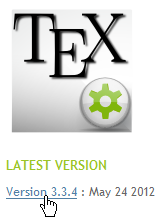
Selectăm cea mai recentă versiune a programului de instalare "Texmaker" pentru descărcare.
Salvăm fișierul exe al instalatorului.
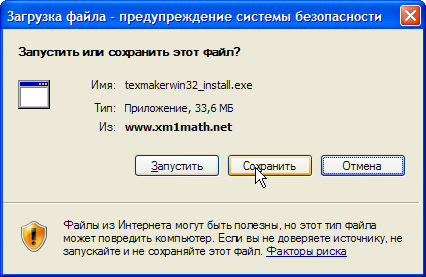
Alegeți locul unde vom încărca fișierul exe.
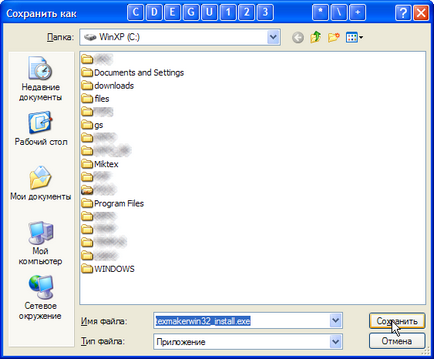
Descărcați instalatorul programului "Texmaker 3.34".

Finalizați încărcarea fișierului exe.

Pornim instalarea programului executând "texmakerwin32_install.exe".
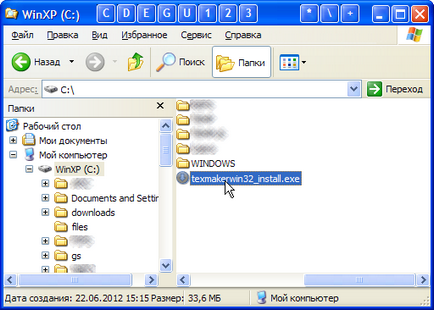
Faceți clic pe butonul "Executare".

Nu contestăm termenii acordului de licență.
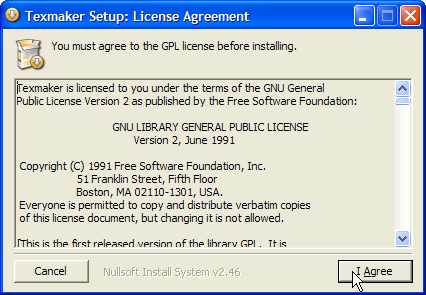
În mod implicit, programul este instalat în folderul "C: \ Program Files \ Texmaker".
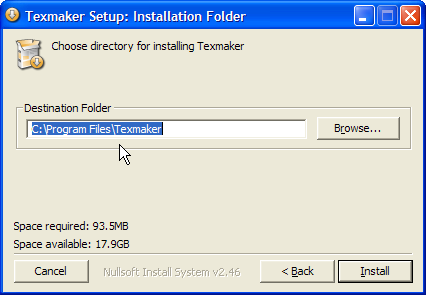
Am instalat programul într-un alt folder (din nou, dacă este dorit).
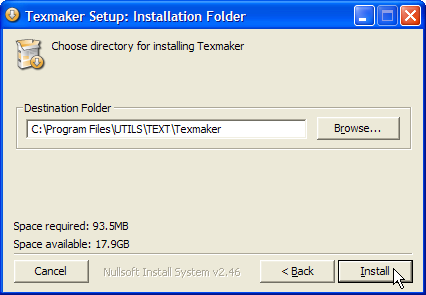
Începem procesul de instalare.
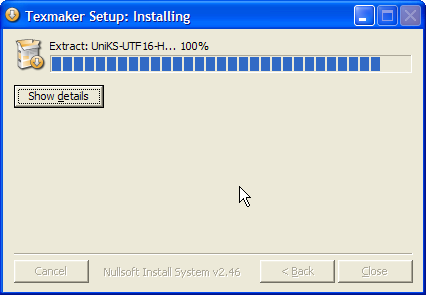
Finalizăm instalarea programului "Texmaker 3.34".
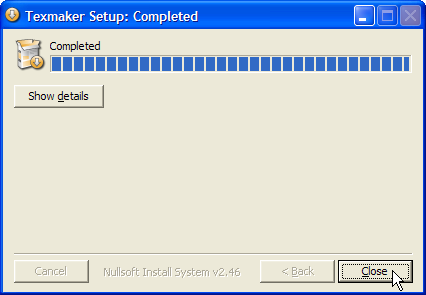
Porniți programul "Texter 3.34".
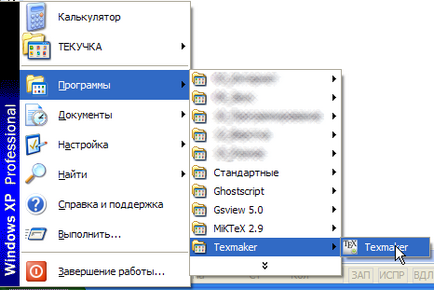
Schimbăm interfața programului de la "modern" la "clasic" (opțional).
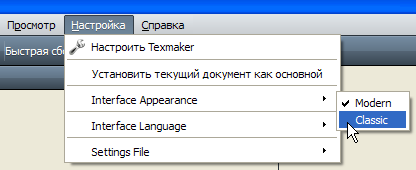
Începeți setarea "Texter 3.34"
Alegeți elementul de meniu "Configure Texmaker"
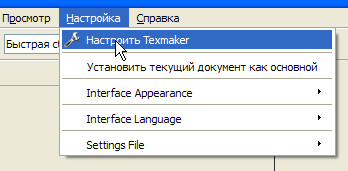
În cazul în care programul "Ghostscript" (a se vedea pasul 3 N.) a fost instalat în directorul "C: \ gs \ gs", apoi, în caseta de text "Ggostscript" vom intra în șirul "C: \ gs \ gs \ bin \ gswin32c.exe"
În partea stângă a panoului "Configure Texmaker", selectați elementul de meniu "Asamblare rapidă"
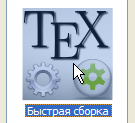
și ca "Quick Build Command" alegeți următoarea combinație "PdfLaTeX + View PDF".
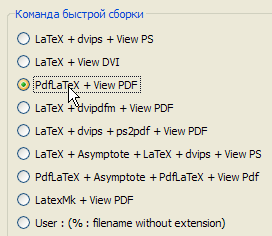
Când terminați procesul de configurare de bază pentru "Texmaker", apăsați butonul "OK".
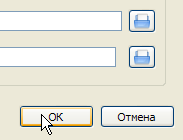
Asta e tot, absolvenți de masterat - nivelul al nouălea este trecut. Joc peste!
Și apoi - ei înșiși, ei înșiși.
Voi spune în cele din urmă că toate procedurile de instalare descrise în 9 pași "MiKTeX 2.9" au fost testate în mod repetat pe diverse computere și laptop-uri cu sistemul de operare "Windows XP SP3" instalat. În versiunile mai recente de "Windows", procedura nu a fost testată. Ei bine, atât de tineri cercetători și naturaliști, Dumnezeu însuși a ordonat ca toate acestea să fie verificate!
Mult noroc în teza ta!